Hoje em dia, é normal para muitos dos usuários deixar o computador ligado durante a maior parte do tempo. Mesmo quando não estamos usando o PC, costumamos deixá-lo ligado (ou esquecê-lo ligado), o que pode ser um gasto desnecessário de energia, caso o PC não tenha nenhuma tarefa em segundo plano sendo realizada.
Para economizar energia, existe a função do Windows chamada Hibernar. A função Hibernar desliga o computador, mas salva todos os seus programas e documentos abertos no disco rígido. Assim, o usuário pode restaurar rapidamente suas atividades no computador e ao mesmo tempo economizar energia.
No Windows 8, a opção Hibernar está desativada por padrão. Neste tutorial, iremos ensinar como ativar a opção Hibernar no mais novo sistema operacional da Microsoft. Veja a seguir:
Ativando a opção hibernar no Windows 8:
Passo 1: Na Área de Trabalho, clique com o botão direito no canto inferior esquerdo da tela e clique em Opções de Energia.
Passo 2: Clique em Escolher a função do botão de energia, no menu esquerdo.
Passo 3: No menu Configurações de desligamento, marque a opção Hibernar, depois clique em Salvar alterações. Caso as opções não estejam acessíveis, clique em Alterar configurações não disponíveis no momento.
Pronto. A opção Hibernar estará disponível nas opções de desligamento do Windows 8.
Créditos do vídeo e imagens: www.jornaltecinfo.com



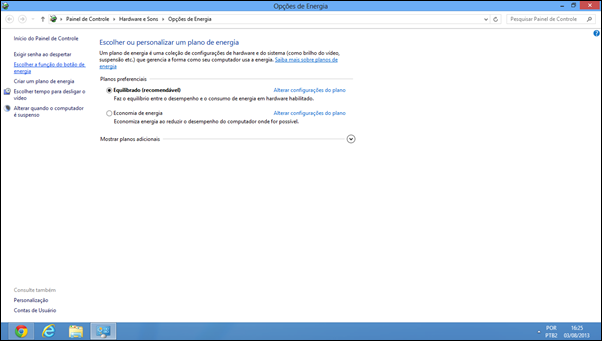
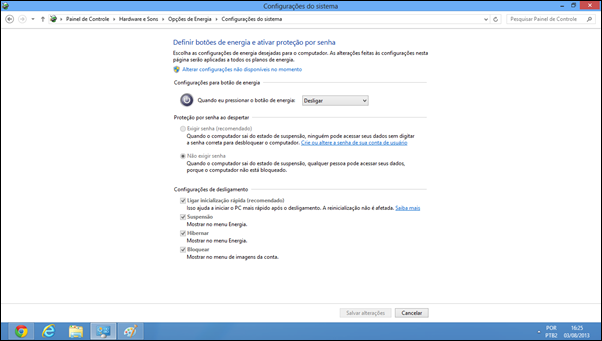
















0 comentários